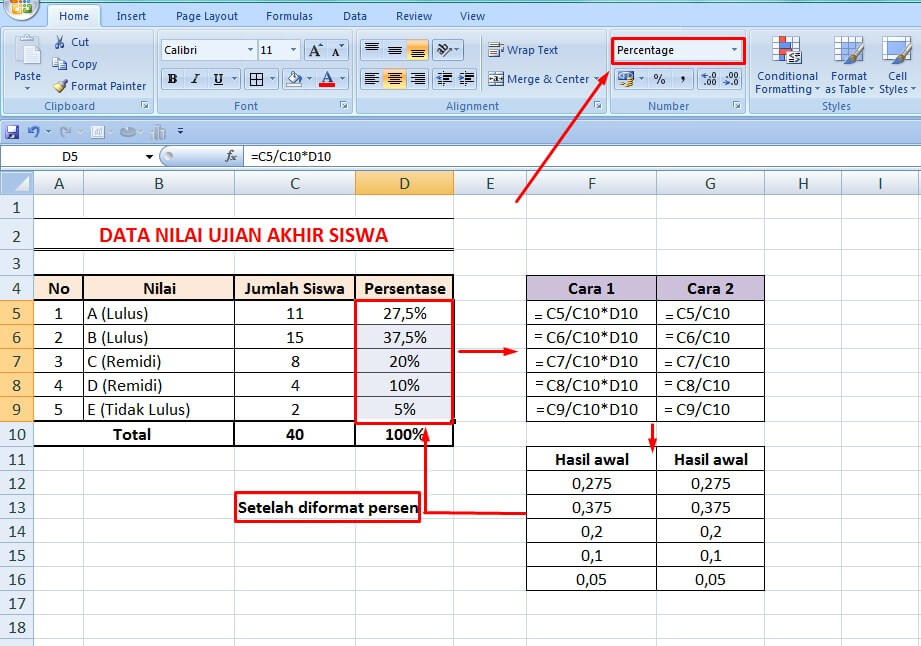Mengetahui cara menghitung persentase di Excel sangatlah penting bagi siapa saja yang menggunakan program aplikasi pengolah data ini. Dalam artikel ini, kami akan memberikan panduan lengkap bagaimana cara menghitung persentase di Excel beserta beberapa contohnya. Kami juga akan memberikan FAQ dan video tutorial yang berguna untuk menyelesaikan permasalahan yang sering dihadapi dalam penggunaan aplikasi ini.
Langkah-langkah Menghitung Persentase di Excel
Ada beberapa cara yang bisa dilakukan untuk menghitung persentase di Excel. Berikut ini adalah langkah-langkahnya:
Langkah 1: Buat Persentase dalam Bentuk Angka Desimal
Angka persentase harus dikonversikan ke dalam bentuk angka desimal sebelum melakukan perhitungan di Excel. Caranya, bagi angka persentase dengan 100.
Langkah 2: Masukkan Formula
Setelah mengubah persentase menjadi angka desimal, masukkan formula yang sesuai untuk menghitung persentase. Misalnya jika ingin menghitung berapa persen dari angka tertentu, maka bisa menggunakan formula =ANGKA*100%
Langkah 3: Hasilkan Angka Persentase
Terakhir, hasilkan angka persentase yang diinginkan sesuai dengan formula yang dipilih. Hasil perhitungan akan muncul di sel Excel yang telah dipilih.
Contoh Menghitung Persentase di Excel
Berikut ini adalah beberapa contoh menghitung persentase di Excel:
Contoh 1: Menghitung Persentase Kenaikan Harga Barang
Anda ingin tahu berapa persen harga suatu barang naik dari sebelumnya. Langkah yang perlu dilakukan adalah:
- Masukkan harga lama barang di kolom A1
- Masukkan harga baru barang di kolom B1
- Masukkan formula =(B1-A1)/A1*100% di kolom C1
- Hasil perhitungan akan muncul di kolom C1, dan secara otomatis diubah menjadi format angka persentase
Contoh 2: Menghitung Persentase Kelulusan Ujian
Anda ingin tahu berapa persen jumlah siswa yang lulus ujian dari total jumlah siswa. Langkah yang perlu dilakukan adalah:
- Masukkan jumlah siswa yang lulus ujian di kolom A1
- Masukkan jumlah siswa yang tidak lulus ujian di kolom B1
- Masukkan formula =A1/(A1+B1)*100% di kolom C1
- Hasil perhitungan akan muncul di kolom C1, dan secara otomatis diubah menjadi format angka persentase
FAQ
1. Bagaimana Cara Menambahkan Persentase pada Grafik di Excel?
Untuk menambahkan persentase pada grafik di Excel, Anda bisa menggunakan fitur Data Labels. Caranya adalah:
- Pilih grafik yang ingin diberikan persentase
- Klik kanan pada grafik dan pilih Add Data Labels
- Pilih persentase yang ingin ditampilkan dalam grafik, seperti persentase tiap kategori atau total keseluruhan
2. Bagaimana Cara Menghitung Persentase di Excel dengan Filter?
Jika ingin menghitung persentase di Excel dengan filter, ikuti langkah-langkah berikut:
- Filter data sesuai dengan kriteria yang diinginkan
- Masukkan formula =JUMLAH.JIKA()/JUMLAH() di kolom sesuai dengan kriteria yang dipilih
- Hasil perhitungan persentase akan muncul secara otomatis di kolom yang dipilih
Video Tutorial Menghitung Persentase di Excel
Demikianlah cara menghitung persentase di Excel beserta contohnya. Dengan mengetahui cara ini, Anda bisa dengan mudah melakukan perhitungan persentase dalam berbagai situasi. Jangan lupa untuk menjaga konsistensi dalam penggunaan rumus dan formula supaya hasil perhitungan lebih akurat dan konsisten.